Otimizamos sites do WordPress há mais de uma década e aprendemos que o SEO técnico pode ser complicado. Quando começamos o WPBeginner, dedicamos tempo para descobrir as definições e configurações técnicas corretas para ajudar os mecanismos de pesquisa a entender melhor nosso conteúdo.
Após anos testando diferentes abordagens e acompanhando a evolução das exigências do Google, desenvolvemos uma estrutura técnica de SEO comprovada que ajuda consistentemente os sites WordPress a se classificarem melhor.
Usamos essa estrutura exata para aumentar o WPBeginner para milhões de visitantes mensais e ajudamos milhares de proprietários de sites a obter resultados semelhantes.
É por isso que elaboramos esta abrangente lista de verificação técnica de SEO em 14 etapas, especificamente para usuários do WordPress. Vamos orientá-lo em cada configuração crítica e mostrar exatamente como otimizar seu site WordPress para obter melhor visibilidade nos mecanismos de pesquisa.
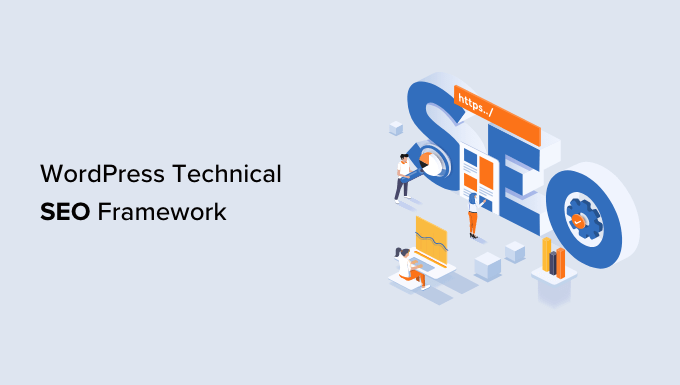
Por que você precisa de uma estrutura técnica de SEO para WordPress?
O SEO técnico é um componente essencial de sua estratégia de SEO para WordPress. Você pode estar criando o melhor conteúdo do mundo, mas se os mecanismos de pesquisa não conseguirem encontrar e entender seu conteúdo, todos os seus esforços serão em vão.
Por isso, é importante ter uma estrutura técnica de SEO para WordPress.
Nossa lista de verificação da estrutura de SEO do WordPress garantirá que os mecanismos de pesquisa possam rastrear e indexar facilmente seu conteúdo. Além disso, você também pode avaliar outros aspectos técnicos do seu site WordPress que podem estar impedindo que você obtenha classificações mais altas.
Por exemplo, seu site pode estar demorando muito para carregar. Isso resultaria em classificações ruins, pois o tempo de carregamento da página é um fator de classificação.
Da mesma forma, você pode ter adicionado erroneamente tags nofollow e impedido os mecanismos de pesquisa de rastrear e indexar seu conteúdo.
Como avaliar o SEO técnico no WordPress
Há muitas ferramentas de SEO que permitem que você realize auditorias de SEO e descubra se o seu site está tecnicamente otimizado. Entretanto, nem todas as ferramentas mostrarão detalhes no painel do WordPress.
A maneira mais fácil de avaliar o SEO técnico do seu site WordPress é usar o All in One SEO (AIOSEO). Ele é o melhor plugin de SEO para WordPress que ajuda a otimizar seu site para os mecanismos de busca.
Ele oferece uma ferramenta gratuita de análise de SEO que você pode usar para realizar uma auditoria técnica de SEO. A ferramenta está disponível na versão AIOSEO Lite, que você pode usar gratuitamente. Há também planos premium do AIOSEO que oferecem mais recursos, como marcação de esquema, mapas de sites, gerenciador de redirecionamento e muito mais.
Para saber mais, consulte nossa análise detalhada do AIOSEO.
Primeiro, você precisará instalar e ativar o plug-in AIOSEO. Para obter mais detalhes, consulte nosso guia sobre como instalar um plug-in do WordPress.
Após a ativação, você pode ir para All in One SEO ” Análise de SEO no painel de administração do WordPress. Na “Lista de verificação de auditoria de SEO”, você verá uma pontuação geral do seu site.

Em seguida, role para baixo até as seções Advanced SEO e Performance.
Aqui, o plug-in avaliará os aspectos técnicos de SEO do seu site com base em diferentes parâmetros e sinais de classificação. Em seguida, ele destacará os elementos ausentes e os problemas críticos que podem impedir que seu site tenha uma classificação mais alta.
Você pode usar o AIOSEO para monitorar continuamente o SEO técnico do seu site e corrigir problemas. Da mesma forma, você também pode fazer uma análise dos concorrentes e ver o que eles estão fazendo de diferente na otimização técnica de SEO.
Dito isso, vamos dar uma olhada na nossa lista de verificação da estrutura de SEO do WordPress que você pode usar para garantir classificações mais altas e tráfego orgânico. Você pode clicar nos links abaixo para ir para qualquer seção:
- Ensure Your Website is Visible to Search Engines
- Uncover Crawling and Indexing Issues
- Make Sure Your Website Is Secure With HTTPS
- Find and Fix Broken Links
- Look For Duplicate Versions of Your Site
- Use SEO-Friendly URL Structures
- Ensure Your Site Is Mobile Friendly
- Check Your Website Speed and Improve Performance
- Improve Your Internal Linking Structure and Remove Orphaned Pages
- Generate XML Sitemaps and Submit Them to Search Engines
- Use Schema Markup for Rich Snippets
- Optimize Your Robots.txt File for SEO
- Make Sure Google Doesn't Flag Your Site for Malware
- Use Server Side Rendering vs Client Side Rendering
1. Certifique-se de que seu site seja visível para os mecanismos de busca
A primeira coisa que você precisa verificar é se os mecanismos de pesquisa conseguem encontrar seu site WordPress.
Você pode simplesmente digitar site:example.com no mecanismo de busca e ver se o seu site aparece nos resultados da pesquisa. Basta substituir “exemplo.com” por seu próprio domínio.
Se o seu site não estiver aparecendo, verifique as configurações de visibilidade no WordPress.
Vá em frente e visite a página Configurações ” Leitura em seu painel de administração do WordPress. Em seguida, role a tela para baixo até a configuração Visibilidade do mecanismo de pesquisa e certifique-se de que a opção “Desencorajar os mecanismos de pesquisa de indexar este site” esteja desmarcada.

Essa opção geralmente é ativada se o site estiver em construção ou for colocado em modo de manutenção.
2. Descobrir problemas de rastreamento e indexação
Se o seu site estiver visível para os mecanismos de pesquisa, é importante verificar se o conteúdo foi rastreado e indexado.
Rastreamento é o processo pelo qual o Google, o Bing e outros mecanismos de pesquisa descobrem e entendem seu site. Indexação é o processo pelo qual os mecanismos de pesquisa coletam e armazenam informações sobre o seu site.
Uma maneira simples de verificar problemas de rastreamento e indexação é usar as ferramentas para webmasters. Por exemplo, o Google Search Console é uma ferramenta gratuita do Google que mostra o desempenho do seu site nos resultados de pesquisa, ajuda a descobrir erros e permite que você envie seu site para o Google.
Se você ainda não se conectou à ferramenta para webmasters, consulte nosso guia sobre como adicionar um site WordPress ao Google Search Console.
No Google Search Console, você pode acessar o relatório “Páginas”. Aqui, você verá as páginas que estão indexadas e não indexadas.
Em seguida, você pode rolar para baixo até o relatório “Why pages aren’t indexed” (Por que as páginas não são indexadas).
O Google Search Console mostrará erros de rastreamento e indexação no seu site e quais páginas são afetadas por eles. Você pode então resolver esses problemas para que suas páginas da Web possam aparecer nos resultados de pesquisa do Google.
Além disso, você também pode verificar problemas de indexação e rastreamento de URLs individuais.
Basta inserir o link da página na ferramenta de inspeção de URL na parte superior. O Google Search Console mostrará um relatório sobre se o URL está indexado e no Google.
Se não estiver, você verá a mensagem “O URL não está no Google”. Para corrigir isso, você pode clicar no botão “Request Indexing” (Solicitar indexação) para que o Google possa rastrear e indexar sua página.
Você também pode consultar nosso guia sobre como adicionar seu site ao Bing Webmaster Tools.
3. Certifique-se de que seu site esteja seguro com HTTPS
Outro aspecto importante a ser verificado do ponto de vista da estrutura técnica de SEO é se o seu site é seguro ou não.
O Google e outros mecanismos de pesquisa darão preferência aos sites que usam HTTPS em relação aos que usam HTTP. Para proteger seu site, você precisará de um certificado SSL para criptografar a conexão entre o servidor do site e o navegador do usuário.
Você pode verificar isso procurando o sinal de cadeado na barra de pesquisa do navegador, na parte superior.
A maioria das empresas de hospedagem WordPress agora oferece SSL gratuito em todos os seus planos. Você pode perguntar ao seu host se ele oferece isso.
Para obter mais detalhes, consulte nosso guia sobre como mover seu site WordPress de HTTP para HTTPS.
4. Localizar e corrigir links quebrados
Links quebrados são ruins para a estrutura de SEO do seu site e afetam negativamente a experiência do usuário. Esses são links que contêm erros de digitação ou que não existem mais e retornam um erro 404.
Como os rastreadores dos mecanismos de pesquisa encontram diferentes páginas do seu site seguindo links internos, um link quebrado pode impedi-los de descobrir novos conteúdos. Como resultado, sua página pode não ser indexada nos resultados de pesquisa.
Da mesma forma, se um visitante clicar em um link e não conseguir encontrar a página que está procurando, ele poderá sair do seu site.

Com o plug-in gratuito Broken Link Checker da AIOSEO, você pode encontrar e corrigir facilmente links internos quebrados em seu site WordPress.
Ele examina automaticamente seus posts, páginas e tipos de post personalizados periodicamente e fornece uma lista de links quebrados encontrados. Em seguida, você pode editar facilmente os URLs ou remover o link diretamente do plug-in.

Além disso, ele evitará que os links quebrados sejam rastreados pelos mecanismos de pesquisa para que seu SEO não seja prejudicado. Há também uma versão profissional do Broken Link Checker que verifica os links internos e externos.
Se você alterou o URL de uma postagem existente, excluiu conteúdo ou mudou seu site para um novo domínio, é importante redirecionar os URLs antigos para os novos.
OAll in One SEO (AIOSEO) pode ajudá-lo a fazer isso facilmente. Ele oferece um poderoso gerenciador de redirecionamento para rastrear erros 404 em seu site e permite configurar redirecionamentos 301 permanentes para corrigir links quebrados.

Para saber mais, você pode seguir nosso guia detalhado sobre como localizar e corrigir links quebrados no WordPress.
5. Procure versões duplicadas de seu site
É importante que o Google e outros mecanismos de pesquisa indexem apenas uma versão do seu site.
Seu site pode ter versões diferentes, mas todas elas devem apontar para uma única versão. Por exemplo, você pode ter um site que tenha versões www e não www ou versões HTTP e HTTPS:
1 2 3 4 | https://www.example.comhttps://example.comhttp://www.example.comhttp://example.com |
Independentemente de você escolher uma versão www ou não www, todos os URLs devem redirecionar para o URL principal do WordPress. Caso contrário, o Google considerará cada versão como um site diferente.
Isso pode afetar negativamente suas classificações gerais de SEO. Os mecanismos de pesquisa não saberão qual versão indexar, e isso pode causar problemas de conteúdo duplicado.
Você pode verificar o URL principal do seu site acessando Configurações ” Geral no painel do WordPress. Em seguida, observe o endereço da Web nos campos “Endereço do WordPress (URL)” e “Endereço do site (URL)”.
Com o AIOSEO, é possível definir automaticamente o URL canônico adequado no cabeçalho do site para que os mecanismos de pesquisa saibam qual é a sua preferência.
6. Use estruturas de URL compatíveis com SEO
Depois de definir um URL principal para os mecanismos de pesquisa indexarem, agora você pode verificar a estrutura de URL do seu site.
Os URLs desempenham um papel importante em seu SEO. Ter uma estrutura de URL amigável para SEO ajudará o Google, o Bing e outros mecanismos de pesquisa a rastrear facilmente suas páginas e entender seu conteúdo.
Aqui está um exemplo de uma estrutura de URL ruim:
1 | https://www.example.com/category.php?id=42012 |
Em vez disso, você deve usar URLs que descrevam o conteúdo, como:
1 | https://www.example.com/blog/how-to-start-a-wordpress-website |
Você pode criar URLs amigáveis para SEO certificando-se de que sejam curtos e descritivos. Além disso, não se esqueça de incluir uma palavra-chave nos permalinks, usar hífens para separar as palavras, manter todas as palavras em letras minúsculas e não usar palavras de interrupção.
Dica profissional: Também não inclua números em seus slugs de URL. Dessa forma, você poderá atualizar seu conteúdo no futuro.
7. Certifique-se de que seu site seja compatível com dispositivos móveis
O próximo item deste guia técnico de SEO é garantir que seu site WordPress seja responsivo a dispositivos móveis.
Como o Google agora está priorizando os dispositivos móveis, ele indexará a versão móvel do seu site em vez da versão para desktop.
Você pode verificar a capacidade de resposta móvel do seu site usando a ferramenta gratuita Google Mobile-Friendly Test.
Basta inserir o URL do seu site e clicar no botão “Testar URL”.
A ferramenta mostrará os resultados de seu site. Você pode ver se ele está pronto para dispositivos móveis ou não.
Se o seu site não for compatível com dispositivos móveis, você pode começar mudando para um tema responsivo do WordPress.
Você também pode seguir nosso guia sobre como alterar seu tema do WordPress sem perder nenhum dado ou tráfego.
8. Verifique a velocidade do seu site e melhore o desempenho
A velocidade do site também é uma parte essencial da estrutura técnica de SEO do WordPress. O Google usa a velocidade de carregamento da página como um fator de classificação e classificará os sites de carregamento rápido em uma posição mais alta em comparação com os sites de desempenho lento.
Você pode verificar o tempo de carregamento do site executando um teste de velocidade do site. Por exemplo, você pode usar o MonsterInsights, que é o melhor plug-in do Google Analytics que mostra um relatório de velocidade do site dentro do painel do WordPress.
Primeiro, você precisará instalar o Google Analytics em seu site WordPress usando o MonsterInsights.
Depois disso, você pode acessar a página Insights ” Relatórios no painel de administração do WordPress. Em seguida, você pode ir para a guia “Velocidade do site”. Aqui, você verá uma pontuação geral da velocidade do site para computadores e dispositivos móveis.
O relatório também mostrará outras métricas que são importantes para medir a velocidade do seu site.
Se você rolar a tela para baixo, o MonsterInsights oferecerá recomendações e metas de benchmark para cada métrica que você deve visar.
Para melhorar o tempo de carregamento do site, consulte nosso guia definitivo para aumentar a velocidade e o desempenho do WordPress.
Uma dica rápida que você pode usar para aumentar a velocidade do seu site é reduzir os arquivos CSS e JavaScript.
O termo “minificado” significa reduzir o tamanho dos arquivos do site, removendo espaços em branco, linhas e caracteres desnecessários. Quando um usuário visita seu site, diferentes arquivos são enviados ao navegador do usuário, incluindo arquivos CSS, HTML e JavaScript.
Ao reduzir o tamanho do arquivo, você pode melhorar significativamente a velocidade e o desempenho do site. Há muitos plug-ins do WordPress e serviços de hospedagem que permitem que você reduza os arquivos CSS e JavaScript, como o WP Rocket e o SiteGround.
Para obter mais detalhes, consulte nosso guia sobre como reduzir os arquivos CSS e JavaScript no WordPress.
9. Melhore sua estrutura de links internos e remova as páginas órfãs
Os links internos desempenham uma função importante na estrutura técnica de SEO do seu site. Os mecanismos de pesquisa recompensam os sites que têm uma estrutura de links internos adequada, sem muitas páginas órfãs.
O AIOSEO tem um poderoso recurso SEO Link Assistant que facilita a descoberta de oportunidades de links e até mesmo automatiza o processo para você.
É o melhor plugin de links internos para WordPress que rastreia os links em seu site WordPress e fornece um relatório detalhado.
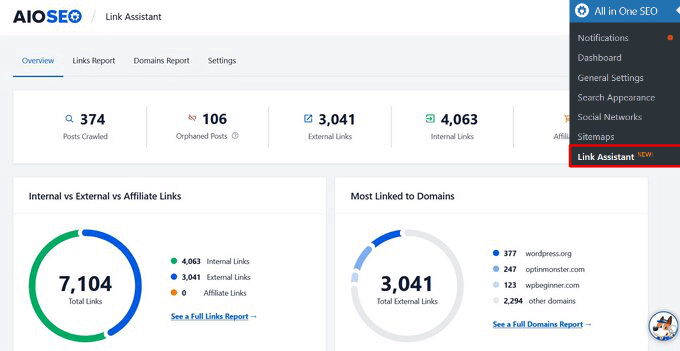
Você pode ver o número de links internos, links de saída e links de afiliados para cada post e página.
Ele também mostra todas as sugestões de links em um só lugar, e você pode até mesmo voltar automaticamente e adicionar links internos às suas postagens mais antigas com um único clique.
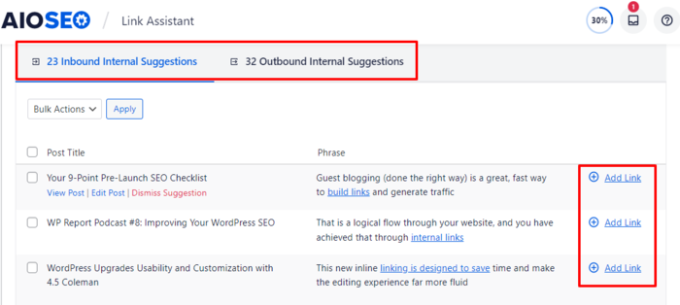
10. Gerar Sitemaps XML e enviá-los aos mecanismos de pesquisa
Outra parte importante de uma estrutura técnica de SEO é facilitar a localização do seu conteúdo pelos mecanismos de pesquisa. Uma das maneiras de fazer isso é criar um sitemap XML.
Ele informa aos mecanismos de pesquisa sobre as páginas importantes do seu site. Dessa forma, os bots dos mecanismos de pesquisa podem rastrear seu site mais rapidamente e indexar seu conteúdo. Embora um mapa do site não aumente suas classificações, ele melhorará o processo geral de rastreamento e indexação.
Você pode criar e personalizar o mapa do site usando o AIOSEO. O plug-in gerará automaticamente um mapa do site após a ativação. Além disso, ele também permite que você crie um mapa do site de vídeo, um mapa do site de notícias, um mapa do site em HTML e um mapa do site em RSS.
Depois de criar um mapa do site, você pode enviá-lo a diferentes mecanismos de pesquisa usando as ferramentas para webmasters.
Por exemplo, o Google Search Console oferece a opção de inserir o URL do mapa do site e enviá-lo ao mecanismo de pesquisa. Para saber mais, consulte nosso guia sobre como enviar seu site para os mecanismos de pesquisa.
Da mesma forma, você também pode adicionar seu site ao Bing Webmaster Tools e, em seguida, enviar um mapa do site XML para melhorar o rastreamento e a indexação.
11. Use o Schema Markup para Rich Snippets
O próximo item da estrutura técnica de SEO que você deve verificar é a marcação de esquema. Ele ajuda os mecanismos de pesquisa a entender melhor seu conteúdo e como ele aparecerá nos resultados de pesquisa.
Você pode usar a marcação de esquema para receitas, avaliações, eventos, organizações, perguntas frequentes, postagens de blog, páginas de produtos, vários locais para empresas locais e muito mais.
Os mecanismos de pesquisa podem usar essas informações para exibir resultados avançados. Elas também ajudam a capturar os snippets em destaque do Google, o que pode aumentar os cliques e o tráfego orgânicos.
Por exemplo, veja como o Google mostra receitas, ingredientes, classificações, tempo de cozimento e outras informações para posts de blog que usam marcação de esquema de receita.
Você pode adicionar facilmente a marcação de esquema no WordPress e no WooCommerce usando o AIOSEO.
O plug-in permite que você escolha o tipo de esquema de acordo com seu conteúdo, e ele cuida do resto.
Com o AIOSEO, você também pode adicionar marcações de esquema totalmente personalizadas com base em suas necessidades usando o recurso gerador de esquema personalizado do WordPress.
Isso pode ajudá-lo a obter classificações com estrelas e outros rich snippets no Google.

12. Otimize seu arquivo Robots.txt para SEO
Robots.txt é um arquivo de texto que especifica instruções para os bots dos mecanismos de pesquisa sobre como rastrear seu site. Você pode informar quais páginas devem ser rastreadas e quais páginas devem ser ignoradas durante o rastreamento.
Veja como seria um arquivo robots.txt para um site WordPress:
1 2 3 4 5 6 7 8 | User-Agent: *Allow: /wp-content/uploads/Disallow: /wp-admin/Disallow: /readme.htmlDisallow: /refer/ Sitemap: http://www.example.com/post-sitemap.xmlSitemap: http://www.example.com/page-sitemap.xml |
A adição de um arquivo robots.txt ajuda a salvar a cota de rastreamento. Um rastreador de mecanismo de busca rastreará um determinado número de páginas durante uma sessão. Se eles não terminarem de rastrear todas as páginas do seu site, eles retomarão o rastreamento na próxima sessão.
Isso pode tornar a indexação de seu conteúdo mais lenta, e ele aparecerá nos resultados de pesquisa com algum atraso. É por isso que a otimização do arquivo robots.txt é um componente importante da estrutura técnica de SEO.
Você pode desautorizar páginas desnecessárias, como a área de administração do WordPress, a pasta de temas, os arquivos de plugin e muito mais. Dessa forma, você economiza a cota de rastreamento e permite que os bots dos mecanismos de busca rastreiem ainda mais páginas.
Por outro lado, você pode adicionar sitemaps e outras páginas importantes ao robots.txt. Dessa forma, os mecanismos de pesquisa os rastrearão e indexarão o mais rápido possível.
Uma maneira simples de otimizar o arquivo robots.txt é usar o AIOSEO. Você pode ativar o robots.txt personalizado usando o plug-in e adicionar regras para permitir ou não o rastreamento pelos mecanismos de pesquisa.
Para saber mais, consulte nosso guia sobre como otimizar o robots.txt do WordPress para SEO.
13. Certifique-se de que o Google não sinalize seu site como malware
Outro item importante da lista de verificação técnica de SEO é garantir que o Google não sinalize seu site por malware ou software indesejado.
Se o seu site for um risco de segurança para os usuários, o Google mostrará a seguinte mensagem de aviso:
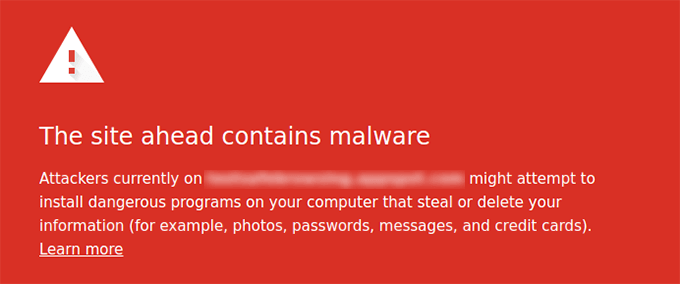
Isso pode ser muito ruim para o SEO do WordPress. Isso fará com que as pessoas não visitem seu site e afetará suas classificações e o tráfego geral do site.
Para verificar se há arquivos mal-intencionados em seu site, você pode usar um verificador de segurança do WordPress, como o Sucuri ou o Cloudflare. Essas ferramentas verificam vulnerabilidades como malware, injeções de spam, códigos mal-intencionados e muito mais. Tudo isso ajuda a manter seu site saudável e limpo.
Você também pode dar uma olhada em nosso guia sobre como corrigir o erro “este site contém programas nocivos” no WordPress se o Google sinalizar que seu site tem malware.
14. Usar renderização do lado do servidor versus renderização do lado do cliente
Outra prática recomendada de SEO técnico é garantir que o JavaScript do seu site seja renderizado no lado do servidor e não no lado do cliente.
A renderização no lado do servidor é quando os arquivos JavaScript são renderizados no servidor do site. A renderização no lado do cliente é quando os arquivos JavaScript são renderizados no navegador do usuário.
A renderização no lado do cliente é ruim para a experiência do usuário e para o SEO do seu site. Todo o ônus de carregar seu site rapidamente recai sobre o visitante. Além disso, os bots dos mecanismos de pesquisa usam recursos JavaScript para rastrear e indexar seu conteúdo. Isso pode fazer com que o conteúdo JavaScript não seja detectado pelos rastreadores e não seja incluído no índice do mecanismo de pesquisa.
Com a renderização no lado do servidor, o servidor do site garante que tudo seja carregado rapidamente. Dessa forma, você obtém uma melhor experiência do usuário, maior velocidade de carregamento da página e reduz o risco de o conteúdo não ser indexado.
Uma maneira de garantir que o JavaScript esteja sendo renderizado no servidor do seu site é executar um teste de velocidade do site. Se a velocidade de seu site estiver baixa, pode ser por causa desse problema. Você também pode examinar as páginas rastreadas no Google Search Console e ver se o Google perdeu algum conteúdo durante o rastreamento. Se isso aconteceu, pode ser devido a problemas de SEO relacionados ao JavaScript.
É isso aí. Você chegou ao final da lista. Não é necessário passar por todos os pontos da estrutura técnica de SEO de uma só vez. Basta seguir uma etapa de cada vez e avançar pela lista.
Esperamos que este artigo tenha ajudado você a aprender sobre a estrutura técnica de SEO do WordPress. Talvez você também queira ver nossa comparação das melhores ferramentas de pesquisa de palavras-chave e nossas dicas comprovadas sobre como aumentar o tráfego do seu blog.
Se você gostou deste artigo, inscreva-se em nosso canal do YouTube para receber tutoriais em vídeo sobre o WordPress. Você também pode nos encontrar no Twitter e no Facebook.





Moinuddin Waheed
Technical seo is very often gets confused with content seo for the beginners who are just starting out. Most of the bloggers who are just starting out, search engine optimisation for them is the content seo and not about technical seo. But technical seo is as important as the other aspect of seo. The best part about the All in one seo plugin is that it takes care all the aspect of seo whether fixing technical seo or content optimisation.
Muhammad Hammad
Google Search Console is the best webmaster tool if you are looking to manage the indexing of the website/webpages. Is there any detailed blog on Google Search Console?
WPBeginner Support
If you want to add your site to Google Search Console, we would recommend taking a look at our article below:
https://www.wpbeginner.com/beginners-guide/how-to-add-your-wordpress-site-to-google-webmaster-tools/
Admin
Michael Hill
Having a checklist that gives guidance is worth its weight in gold. It serves as a reminder for the steps we may forget.
WPBeginner Support
Happy to hear you found our checklist helpful.
Admin
Marko Kozlica
Just what I needed, starting to tackle the SEO stuff.
Thank you for the great article.
WPBeginner Support
You’re welcome, glad you found our framework helpful!
Admin
Linda Joseph
Thank you for the comprehensive checklist! I didn’t realize that all in one SEO has so many options like schema!
How does AIOSEO compare to Yoast’s plugin?
Linda
WPBeginner Support
You can see our opinion on the two in our article below!
wpbeginner.com/opinion/yoast-seo-vs-all-in-one-seo-pack-which-is-the-best-wordpress-seo-plugin/
Admin
Abdullah
best tutorial found on the internet today.love these guys
WPBeginner Support
Glad you like our content
Admin
Henri Chapeau
Gotta love a checklist – good solid work here however the final section about server side rendering of JavaScript doesn’t include suggestions about how to implement it. Can you advise please?
WPBeginner Support
It would heavily depend on the tools being used on the site for how and what to change, as we find options we would recommend we will be sure to share!
Admin
Johann Wanner
I am a retired military and commercial pilot and a newbie at creating websites and need to find a resource to learn and understand better the overall crawling and indexing process. I am an old dog trying to learn new tricks.
WPBeginner Support
For a better understanding of website crawling, we would recommend taking a look at our article below!
https://www.wpbeginner.com/wp-tutorials/the-wordpress-seo-crawl-budget-problem-and-how-to-fix-it/
Admin